Você já viu aqueles irritantes blocos pixelados em suas fotos atrapalhando a beleza de suas fotos? Sem problemas! Esta postagem está aqui para ajudá-lo a deixar suas fotos nítidas e vibrantes novamente. Apresentaremos como eliminar essas pixelações indesejadas e mostraremos algumas maneiras fáceis. Isso o ajudará a recuperar detalhes perdidos e a tornar suas fotos mais atraentes.
Se você está se perguntando como mosaico remove funciona, continue lendo. Sua jornada para ter fotos incríveis começa aqui!
Parte 1. Como remover o mosaico da foto
Adobe Photoshop é uma plataforma de edição de imagens amplamente utilizada, conhecida por seus recursos poderosos. Ele contém a capacidade de remover efeitos de mosaico das fotos.
Um dos recursos de destaque do Photoshop são as funcionalidades de seleção e mascaramento. Ele permite que você direcione com precisão áreas específicas de sua foto. Facilita a remoção de borrões de mosaico indesejados. Você ganha controle sobre o processo de edição selecionando a região afetada pelo mosaico. Na verdade, é fantástico para tornar suas fotos impressionantes, mas pode ser um desafio para iniciantes.
Abaixo estão as etapas sobre como remover um mosaico de uma foto usando Adobe Photoshop:
Passo 1Primeiro, baixe e instale o Adobe Photoshop em sua área de trabalho. Depois de instalado, abra o programa. Em seguida, carregue sua foto usando o método arrastar e soltar ou a opção de importação.
Passo 2Carregue sua foto aplicando o método arrastar e soltar ou a seção de importação.
Você encontrará um conjunto de ferramentas no lado esquerdo da tela. Escolha aquele para selecionar áreas. Clique em Filtro, selecione Barulho, e escolha Remover manchas. Repita esse processo de 3 a 10 vezes com base na sua foto. Ajuda a remover pequenas irregularidades.
etapa 3Ainda no Filtro menu, clique Barulho e escolha Reduzir ruído. Modifique as configurações até obter o nível de desfoque desejado na área escolhida. Use a opção de visualização para ajustar o efeito.
A seguir, clique Filtro novamente, depois Nitidez e escolha Nitidez Inteligente. Aumente o Montante e diminuir o Raio para melhorar a nitidez da sua imagem.
Passo 4Escolha o Ferramenta de clonagem de carimbo nas ferramentas à esquerda. Modifique a dureza e o tamanho da ferramenta. aperte o Alt. tecla, clique em uma cor na imagem e solte Alt.. Clique na área desfocada do mosaico para apagá-la, usando a cor selecionada como substituição.
Etapa 5Por fim, clique em Arquivo e escolha Salve ou Salvar como. Escolha o formato e o destino desejados para salvar a foto gratuitamente do mosaico em seu computador.
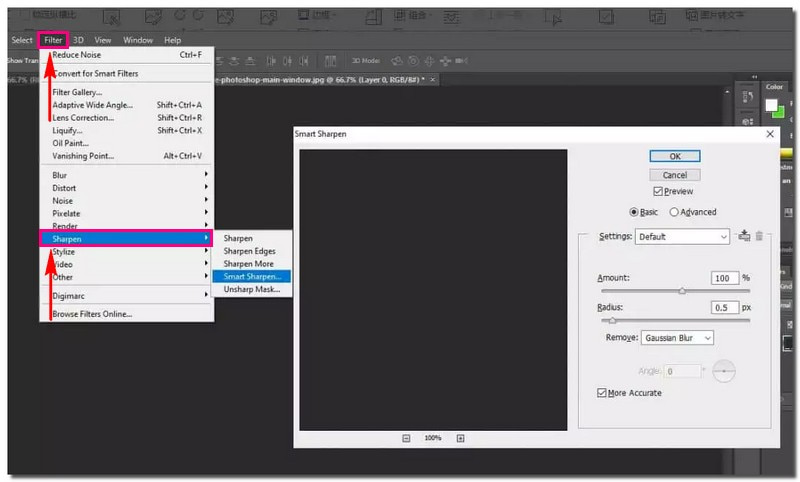
Parte 2. Como aprimorar imagens para remover desfocagem semelhante a um mosaico
Sua solução online de remoção de mosaico para transformar imagens pequenas e borradas em obras-primas claras e nítidas é Upscaler de imagem AVAide. É acessível através de qualquer navegador da web. A melhor parte? É totalmente gratuito. Não são necessárias taxas ou assinaturas ocultas.
Esta plataforma foi projetada para melhorar a qualidade de suas imagens. É aumentando a escala deles, removendo o desfoque do mosaico e realçando os detalhes mais sutis. Além disso, permite ampliá-los em 2×, 4×, 6× e até 8×. Após a nitidez, observe mais detalhes emergindo de imagens pixeladas ou danificadas. Tenha certeza de que marcas d'água não serão adicionadas às suas imagens aprimoradas. Sinta-se à vontade para usar os resultados sem marcações indesejadas.
Abaixo estão as etapas sobre como aprimorar imagens para remover desfoques semelhantes a mosaicos usando AVAide Image Upscaler:
Passo 1Abra seu navegador e acesse o site oficial do AVAide Image Upscaler.
Passo 2Acerte o Escolha uma foto botão para carregar a imagem desejada para melhorar a aparência visual. Além disso, você pode fazer upload de fotos em lotes se tiver muitas fotos para aprimorar.
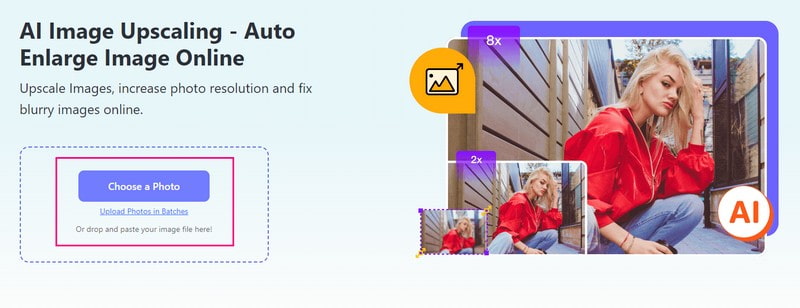
etapa 3AVAide Image Upscaler processará sua imagem importada. Diz que renderizará fotos de alta qualidade para visualização, então aguarde um momento.
Você pode ver sua imagem original na tela de visualização esquerda e a imagem ampliada na tela de visualização direita. O borrão tipo mosaico foi removido, conforme mostrado na saída. Não se preocupe com a marca d'água incorporada na imagem ampliada. Depois de salvá-lo, a marca d’água será removida automaticamente.
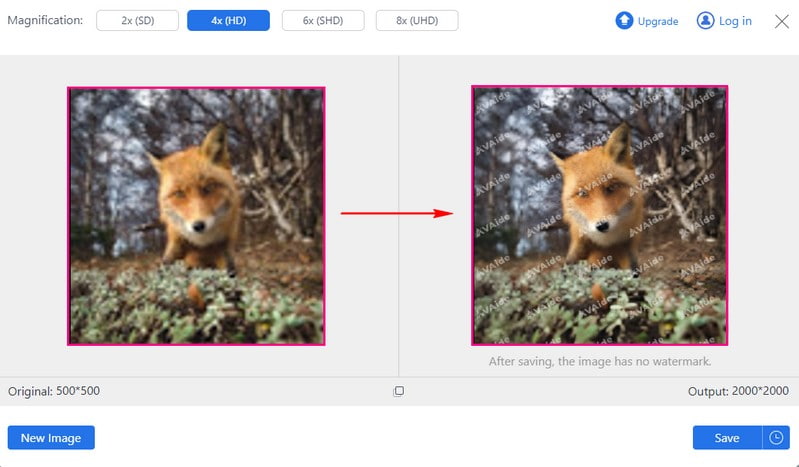
Passo 4Vá para o Ampliação opção e selecione 2×, 4×, 6× ou 8×, dependendo da sua preferência. Ele determina o quanto você deseja que a foto fique maior do que o tamanho original.
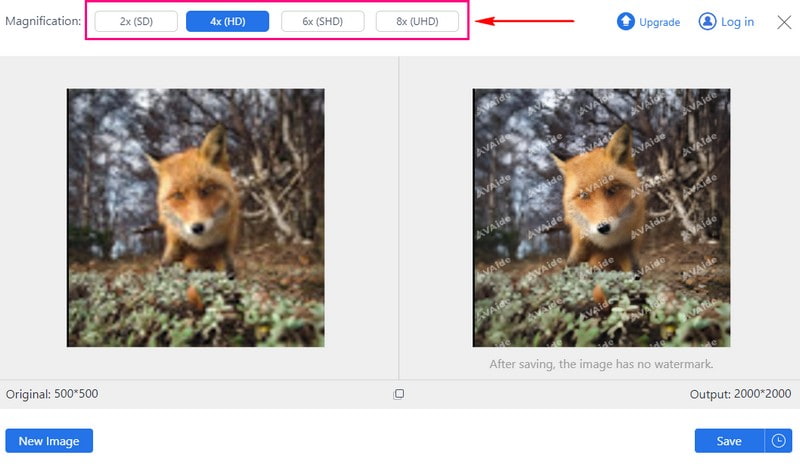
Etapa 5Quando terminar, aperte o Salve botão para baixar sua imagem ampliada sem marca d'água.
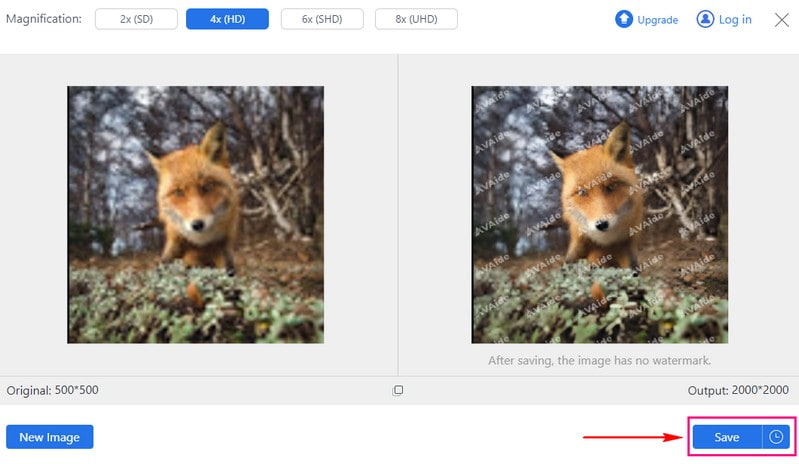
Aí está! Você aprendeu como remover mosaicos de fotos online usando AVAide Image Upscaler. Um pedaço de bolo, certo? Vá para sua pasta local e verifique suas fotos ampliadas!
Parte 3. Perguntas frequentes sobre a remoção do Mosaic
O que é um mosaico em uma foto?
Um mosaico em uma foto é um truque em que uma parte da imagem fica pixelizada. Isso o torna embaçado e difícil de reconhecer. As pessoas usam essa técnica para ocultar rostos, placas de veículos ou coisas particulares em fotos. Ele funciona tornando a área pixelada menos detalhada e precisa, dificultando a visualização de coisas específicas.
A remoção de mosaicos de fotos ou imagens pode afetar a qualidade da imagem?
Sim! Retirar os mosaicos das fotos pode prejudicar a aparência da imagem. É melhor fazer isso principalmente se o mosaico cobrir uma grande parte. Isso pode fazer com que a imagem perca alguns detalhes ou não pareça tão nítida.
Remover mosaicos de uma foto ou imagem sempre resulta em uma restauração perfeita?
Não! Remover mosaicos de uma foto pode não torná-la perfeita novamente. Isto é especialmente verdadeiro se o mosaico cobrir grande parte da imagem. Você pode perder alguns detalhes ou a clareza deles, portanto, não é uma solução garantida.
O AVAide Image Upscaler é uma remoção de mosaico de IA?
Sim! AVAide Image Upscaler é uma plataforma alimentada por IA que pode ajudá-lo a remover mosaicos de imagens. Ele emprega tecnologia inteligente para tornar suas fotos mais nítidas, removendo pixels indesejados. Torna o aprimoramento de suas fotos fácil e eficiente, mesmo para aqueles sem grandes habilidades de edição.
Como remover mosaico usando Inpaint?
Comece abrindo o Inpaint. Em seguida, pressione a opção Abrir na seção da barra de ferramentas. Escolha a imagem censurada que deseja corrigir e abra-a no programa. A foto aparecerá na janela principal.
Você pode marcar a área censurada ou pixelizada usando a opção Lápis ou Varinha Mágica. O Inpaint irá retocá-lo para que pareça normal. Ele recuperará detalhes dos pixels circundantes. Faz com que a imagem inteira pareça nunca ter sido censurada.
Você descobriu como remover mosaicos de fotos online e off-line. A remoção de mosaicos de imagens traz vários benefícios, restaurando clareza e detalhes em áreas obscuras.
Para uma solução mais avançada e orientada por IA, considere AVAide Image Upscaler. Esta plataforma inovadora emprega inteligência artificial para eliminar o desfoque em forma de mosaico das fotos. Experimente o poder da IA na edição de fotos e aprimore suas imagens com facilidade. Se você tiver quaisquer comentários ou perguntas, sinta-se à vontade para compartilhá-los abaixo. Seu feedback é valioso!

Nossa tecnologia de IA melhorará automaticamente a qualidade de suas imagens, removerá ruídos e corrigirá imagens borradas online.
EXPERIMENTE AGORA



